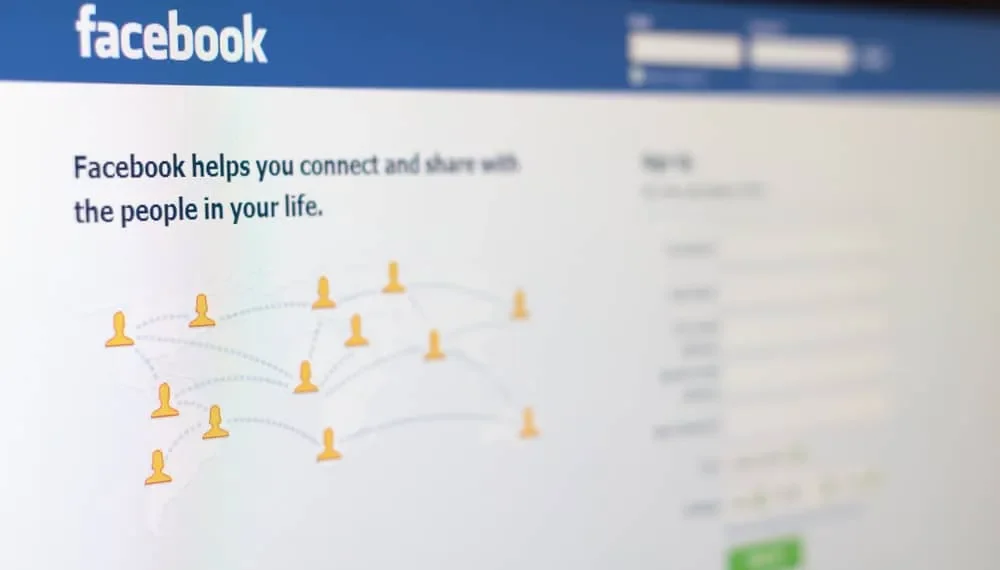Facebookのプロフィール写真やカバー写真の写真をアップロードできます。プロフィール写真には、プロフィール写真を追加するときにFacebookが必要とする特定の寸法があります。
ただし、写真が必要な寸法を超えた場合、Facebookはそれをトリミングする場合があります。ただし、Facebookでトリミングをスキップする方法があるため、常にそうではありません。
画像のトリミングは、Facebookのプロフィール写真をアップロードするときに使用するトリックに応じて、画像に影響しない場合があります。写真を見ている人は、まだ全体像を見るが、サイズ変更された方法で表示されます。写真をトリミングしてプロフィール写真として直接アップロードしないと、Facebookが寸法を正方形に変更するため、誰かがそれを見ると歪んでいるように見えます。
トリミングせずにプロフィール写真をアップロードできるかどうかについて説明し、それを達成するのに役立つさまざまなヒントを提供します。また、Facebookで写真のトリミングをスキップすると何が起こるかについても説明します。
Facebookでトリミングをスキップできますか?
はい、Facebookでトリミングをスキップできます。ただし、プロフィール写真として設定する写真のトリミングをスキップする予定がある場合は、フルサイズの画像を直接アップロードしないでください。使用する2つのトリックについて説明します。
Facebookは、Facebookのプロフィール写真を設定するときに使用できる2つの次元を提供します。
デスクトップを使用する場合は、 180 x 180ピクセルを使用できます。
一方、モバイルの場合、次元は128 x 128ピクセルです。
寸法は、誰かがあなたのプロフィール写真を表示しているときにFacebookが表示するものです。
次元の画像をアップロードすることは可能ですが、Facebookは最終的に画像をトリミングして正方形を達成します。たとえば、 500 x 200ピクセルの写真がある場合、Facebookはそれをトリミングします。
Facebookでトリミングをスキップする方法
トリミング画像の主な欠点は、最終的な出力がプロフィール写真をどのようにしたいかを反映していない可能性があることです。その上、すべての写真が完全な正方形を生み出すわけではありません。あなたのFacebookのプロフィール写真はあなたが誰であるかを表しています。したがって、写真は明確で、品質があり、魅力的でなければなりません。
Facebookのプロフィール画像のトリミングをバイパスするために使用できる2つのトリックを見てみましょう。
方法#1:Facebook Liteアプリを使用します
Facebook Liteは主にAndroidユーザー向けに機能します。この方法では、プロフィール写真としてタイムラインに設定する写真を投稿するだけです。投稿したら、それを見つけて、Facebookのプロフィール写真として使用することを選択します。
以下の手順に従ってください。
- Facebook Liteアプリを介してFacebookにログインします。
- 画像を投稿するか、携帯電話のギャラリーからアップロードします。
アップロードする写真は、プロフィール写真として設定する画像であることに注意してください。 - 投稿したら、画像をフルビューで開き、上部の3つのドットをタップします。
- 表示されたオプションから[プロファイル画像の作成]オプションをクリックして、アクションを確認します。
メインのFacebookアプリではなく、Facebook Liteアプリを使用する必要があり、現在Androidユーザーのみが利用できることを忘れないでください。
方法#2:Facebookモバイルバージョンを利用します
Facebook LiteアプリはAndroidで動作しますが、この方法はAndroidユーザーとiPhoneユーザーの両方に対応し、以下の手順に従ってクロップすることなくFacebookプロファイルを簡単にアップロードできます。
- 携帯電話で、ブラウザを開いてm.facebook.comにアクセスしてください。
- プロフィール写真として使用する画像をタイムラインにアップロードします。
「私だけ」が投稿を表示するようにプライバシーを設定し、アップロード後に設定を元に戻すようにすることを検討してください。 - 画像を見つけて、完全に眺めて開きます。
- 下部にある「プロファイル画像を作成」オプションをクリックします。
- あなたの好みを作り、アップロード後に変更を戻すように求められたときに「決して」をクリックします。
ビンゴ!あなたの全体像は、クロップ化せずにアップロードされます。
Facebookでトリミングをスキップするとどうなりますか?
プロフィール写真をトリミングしたくない場合は、上記の2つの方法を使用できます。ただし、フルサイズの画像をプロフィール画像としてアップロードすると、必要な寸法を満たすために写真をトリミングするオプションが表示されます。
トリミングをスキップすると、プロフィール写真を表示するときに画像が正方形に表示されることに注意してください。画像が中心にない場合は、不明確になる可能性があります。 Facebookがその寸法を正方形に減らすと、プロファイルの写真が歪んでいるように見えます。
トリミングのために歪んだプロファイルの写真になってしまうのを避けるために、カバーされた2つのトリックを使用することを検討してください。
結論
Facebookには、プロファイル写真を表示するときに使用する特定の寸法があります。
アップロード時に写真をトリミングしないと、Facebookは誰かがあなたのプロフィールを表示しようとするときに写真の正方形の寸法を表示します。
それを避けるために、トリミングなしでプロファイルをアップロードする他の2つの方法を試してください。